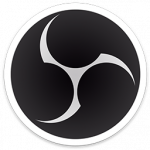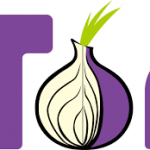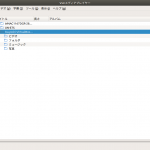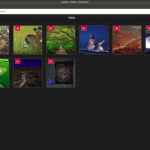商用の有名な画像編集ソフトといえばAdobe社のPhotoshopとIllustratorでしょう。個人であれば月額2480円を払えば、プロが使っているソフトを使うことができますが、たまにしか画像編集しないユーザには敷居が高いです。もしLinuxユーザがWindowsとLinuxで同じ画像編集ソフトを使いたいならマルチプラットフォーム対応のGIMP一択といえます。全ての画像はビットマップ画像とベクトル画像の2つに分けられます。ビットマップ画像とは無数の点の集まりで作られた画像のこと、拡大表示すると画像が無数の点できている事がわかりますが、ベクトル画像は点と線の情報が数値化された画像で、どれだけ拡大しても画質が落ちないという特徴があります。
Photoshopはビットマップ画像の扱いが得意で、Illustratorはベクトル画像の扱いが得意です。GIMPはビットマップ画像の扱いが得意なので、Photoshopは高額で使えないというユーザにはGIMPをお勧めしたいいです。無料だからといって侮るなかれ、Photoshopのファイル、PSDファイルも開けますし、Photoshopで行える編集操作はGIMPでも大抵行えます。ちなみにLinuxにはベクトル画像の扱いが得意なInkscapeというソフトもあります。
GIMP のインストールは以下のコマンドで行います。
$ sudo apt install gimp長らくGIMP には、有志が作成した追加のプラグインが
で公開されていました。
しかし多くのプラグインがメンテナンスされないまま放置され、GIMPの標準機能にプラグイン相当の機能も追加されてきたため、サイトは現在封鎖されています。現在プラグインを追加したい場合は、個々の作成者サイトからプラグインをダウンロードして追加するようになっています。
Ubuntu ではUbuntuユーザの用の追加プラグインが公開されており、インストールしてGIMPを再起動するだけで、「フィルタ」項目と、「FX-Foundry」メニューが追加されます。
$ sudo apt install gimp-plugin-registry画像処理ツール「G’MIC」のプラグインもお勧めです。インストールすると500種類以上のフィルタ機能が使えるようになります。
$ sudo add-apt-repository ppa:otto-kesselgulasch/gimp
$ sudo apt-get install gmic gimp-gmicGIMPを起動するには「アクティビティ」画面で「gimp」と検索し、表示されたアイコンをクリックします。現在のGIMP は起動すると「シングルウィンドウモード」で起動されます、昔のように「マルチウィンドウモード」にする場合は、「ウィンドウ」メニューで「シングルウィンドウモード」のチェックを外します。
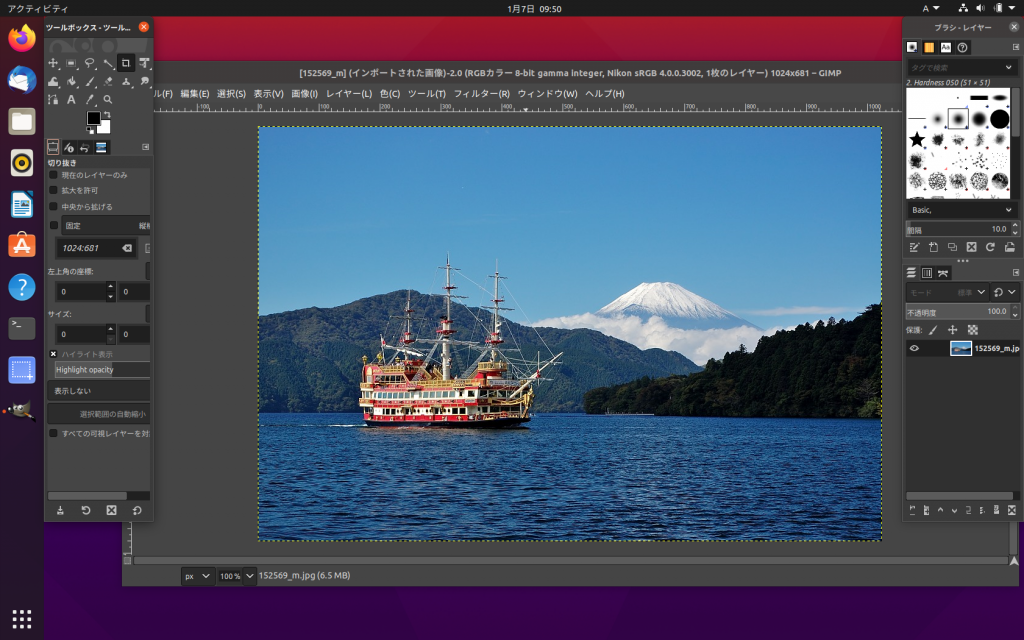

画面の左のウィンドウは、「ツールボックス・ツールオプション」には、画像を編集するためのツールが列でいて、
右のウィンドウは、「プラシ・レイヤー」には、いま手掛けている画像のレイヤー構造が表示されており、ブラシのサイズが変更できます。